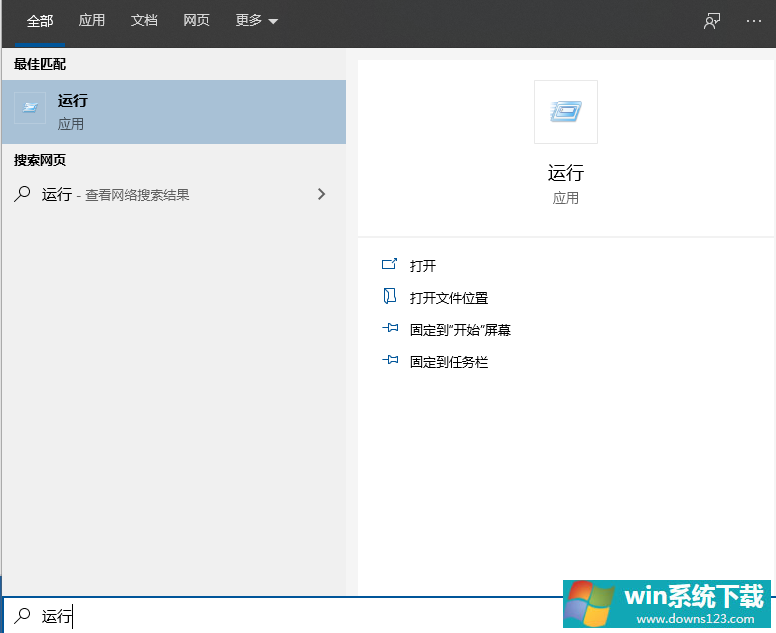Win10专业版系统如何打开运行命令?
分类:win10教程 2021-08-08
导读: Win10专业版系统如何打开运行命令?--Win10专业版系统运行命令是管理计算机的一个窗口,很多电脑上的一些操作都需要打开运行命令窗口执行,现 在还有很多网友不知道Win10专业版系统如何打开运行命令?系统之家小编这就把方法分享给大家。 方法一...
Win10专业版系统运行命令是管理计算机的一个窗口,很多电脑上的一些操作都需要打开运行命令窗口执行,现 在还有很多网友不知道Win10专业版系统如何打开运行命令?系统之家小编这就把方法分享给大家。
方法一
最常用的就是用键盘快捷键,同时按下win+r键,就打开了运行命令框。win键有的键盘会直接标出来,有的键盘是微软的标志。
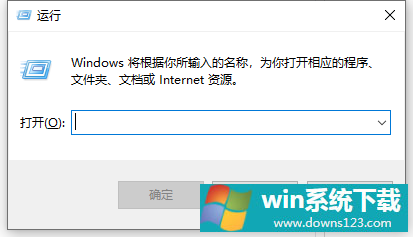

方法二
1、同时按下win+x,在弹出的菜单中找到“运行(R)”。

2、点击“运行(R)”就会弹出运行对话框。
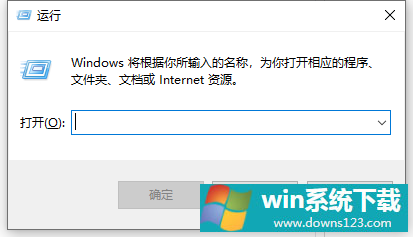
方法三
1、点击左下角找到小娜搜索框,在搜索框中输入“运行”。
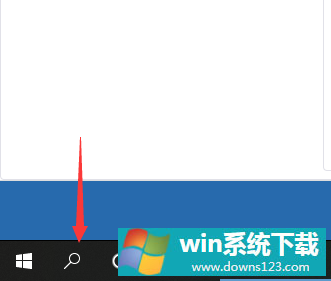
2、点击最佳匹配下的运行,就可以打开运行对话框。